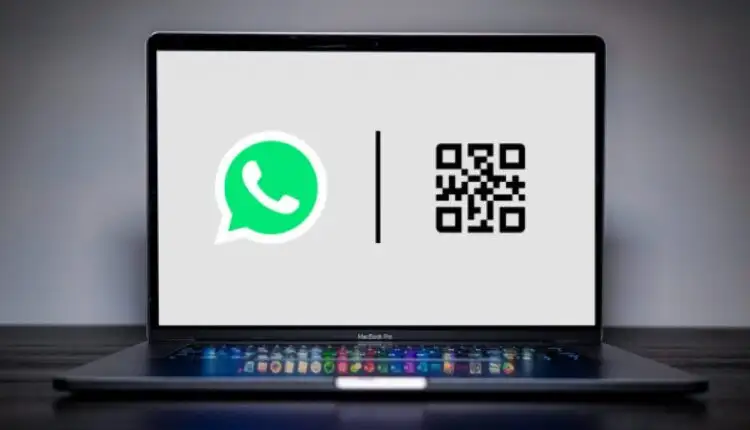Mã QR trên web WhatsApp không hoạt động? 8 bản sửa lỗi cần thử
Bạn không thể sử dụng WhatsApp Web (tức là tiện ích mở rộng dựa trên trình duyệt của tài khoản WhatsApp của bạn) mà không quét mã QR trước. Hướng dẫn này sẽ nêu rõ lý do tại sao mã QR Web của WhatsApp không tải được trong trình duyệt của bạn. Bạn cũng sẽ tìm hiểu lý do tại sao điện thoại của bạn đôi khi không quét được mã QR trên máy tính của bạn.
Quan trọng hơn, bạn sẽ tìm hiểu tám cách có thể để giải quyết các vấn đề về mã QR của WhatsApp Web này.
Nội dung bài viết
Cách sử dụng mã QR trên web WhatsApp
Nếu bạn gặp khó khăn khi truy cập WhatsApp Web, có thể do bạn quét mã QR không chính xác.
Điều đáng nói là mã QR của WhatsApp chỉ hoạt động với máy quét được tích hợp trong WhatsApp. Quét mã QR WhatsApp bằng máy quét của bên thứ ba hoặc sử dụng ứng dụng máy ảnh của bạn làm máy quét mã QR sẽ không kết nối trình nhắn tin tức thì với trình duyệt của bạn.
Đảm bảo bạn đang sử dụng trình quét mã QR trong menu Cài đặt của WhatsApp.
Đối với thiết bị iOS, khởi chạy WhatsApp, truy cập Cài đặt > Thiết bị được Liên kết và nhấn Kết nói với một thiết bị.
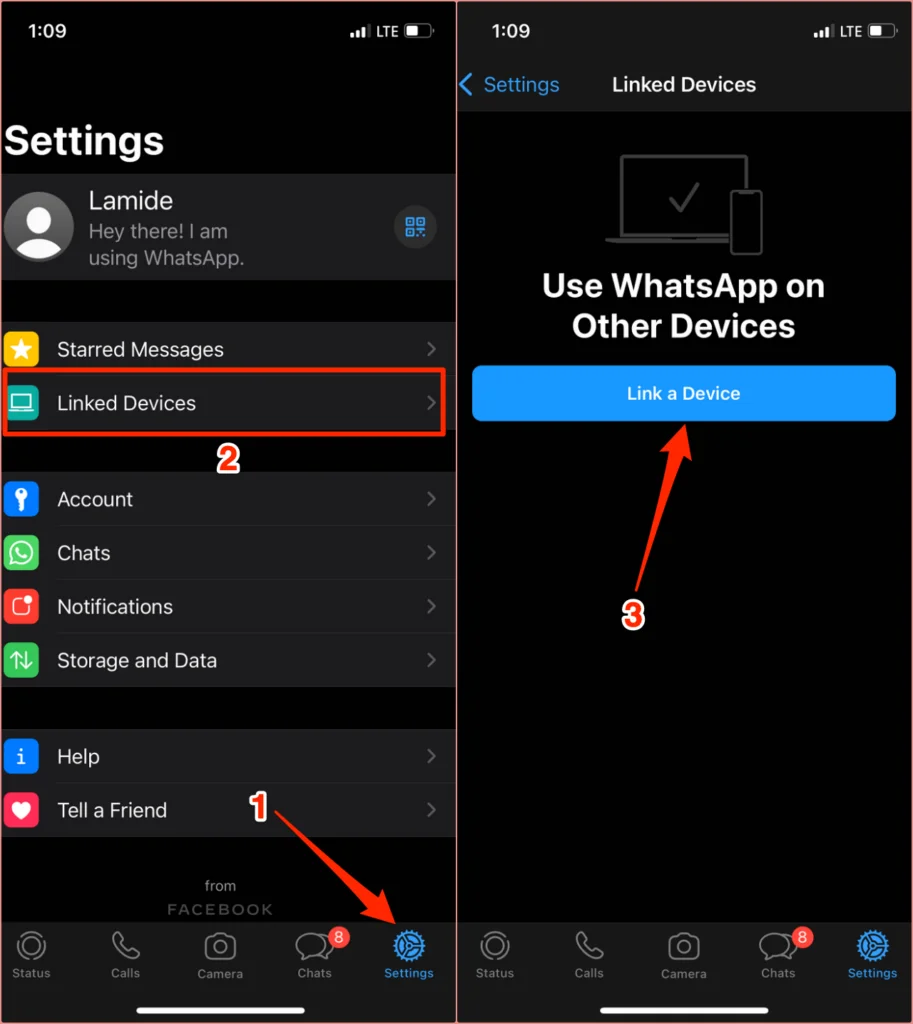
Trên Android, mở WhatsApp, nhấn vào biểu tượng menu ba chấm ở góc trên bên phải, chọn Các thiết bị được liên kếtvà chọn Kết nói với một thiết bị. Căn chỉnh mã QR trên màn hình với kính ngắm của máy quét WhatsApp và đợi trình duyệt của bạn thiết lập kết nối.
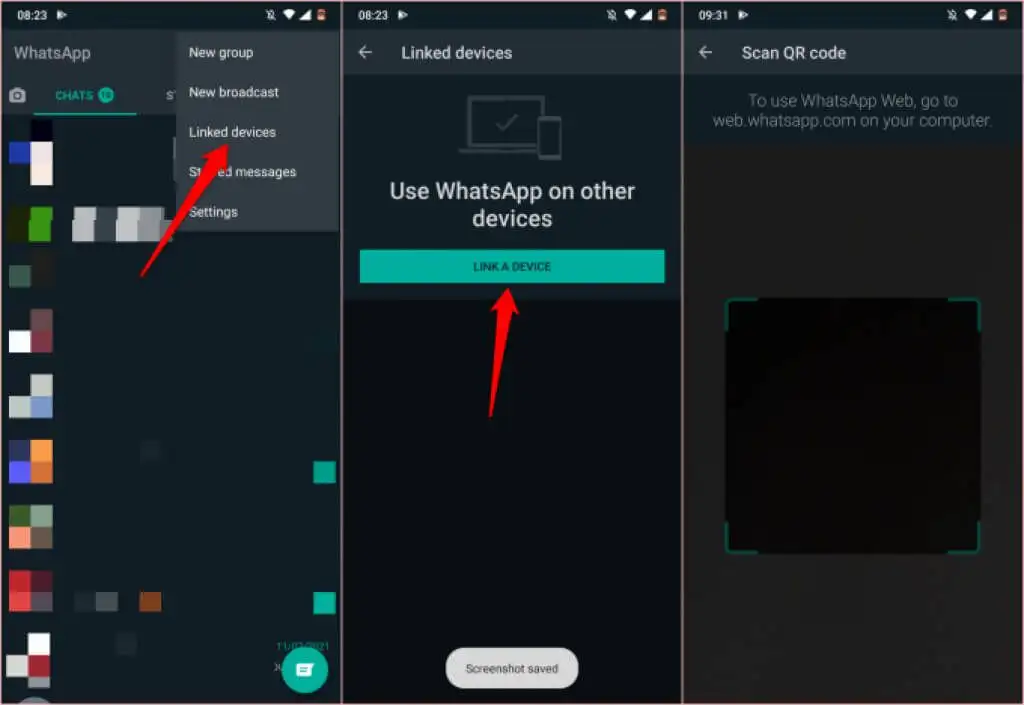
Lưu ý rằng mã QR sẽ thay đổi sau 20 giây. Ngoài ra, có một khoảng thời gian chờ để kết nối với WhatsApp Web. Nếu bạn không quét bất kỳ mã QR nào trong vòng hai phút, bạn sẽ phải tải lại trang hoặc chọn Nhấp để Tải lại mã QR trên màn hình để hiển thị mã QR mới.
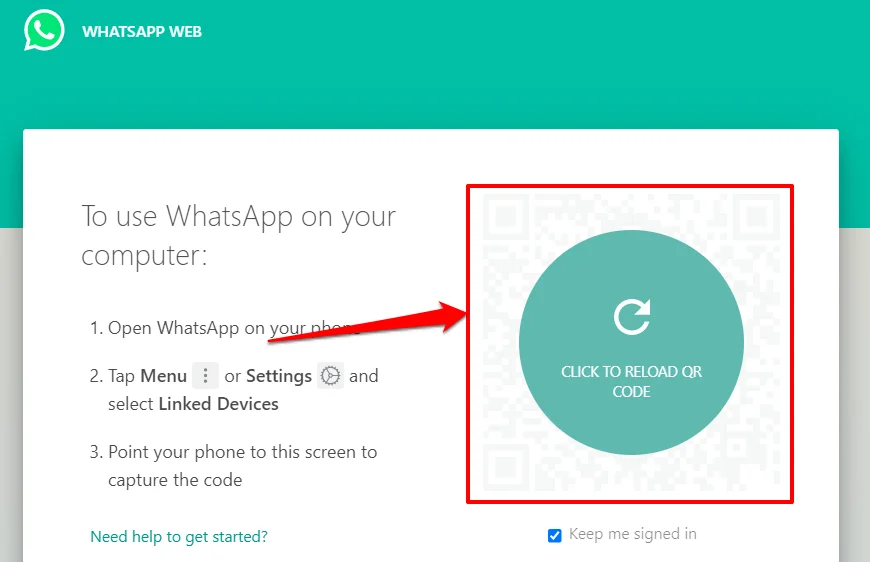
Tại sao bạn không thể quét mã QR cho Web WhatsApp?
Tất cả mọi thứ đều bình đẳng, WhatsApp Web tải mã QR 99% thời gian mà không gặp bất kỳ sự cố nào. Tuy nhiên, kết nối internet kém, sự cố với trình duyệt web của bạn, các ứng dụng hoặc tiện ích mở rộng xung đột, trình duyệt không tương thích, v.v., có thể cản trở việc tải mã QR của WhatsApp Web.
Chúng tôi nên lưu ý rằng thiết bị của bạn sẽ không nhận được hình ảnh rõ ràng của mã QR nếu ống kính máy ảnh bị bẩn hoặc nếu một phần của mã QR bị che. Lau ống kính máy ảnh mặt sau của thiết bị bằng vải sợi nhỏ khô. Chúng tôi cũng khuyên bạn nên lau màn hình máy tính của bạn.
Sự gần gũi là một yếu tố quan trọng khác cần xem xét. Đảm bảo thiết bị của bạn không quá gần hoặc quá xa mã. Chúng tôi nêu bật tám giải pháp khắc phục sự cố khác để thử nếu mã QR không hoạt động trên thiết bị của bạn.
1. Kiểm tra kết nối Internet của bạn

Trình duyệt của bạn có thể không tải được mã QR nếu kết nối internet của bạn chậm hoặc máy tính của bạn bị ngắt kết nối internet liên tục.
Hãy thử truy cập các trang web khác trong cùng một trình duyệt. Nếu trình duyệt không tải các trang web khác, kết nối internet của bạn có thể có vấn đề.
Kiểm tra xem có kết nối internet đang hoạt động không. Trên PC Windows, hãy truy cập Cài đặt > Mạng & Internet > Trạng thái.
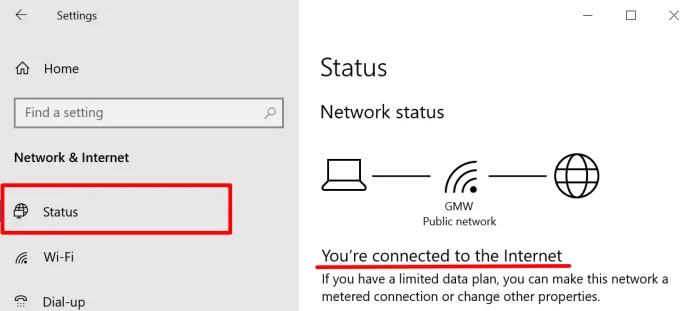
Đối với máy tính để bàn và máy tính xách tay hỗ trợ macOS, hãy truy cập Tùy chọn hệ thống > Mạng và kiểm tra trạng thái kết nối cho các danh mục mạng trên thanh bên trái.
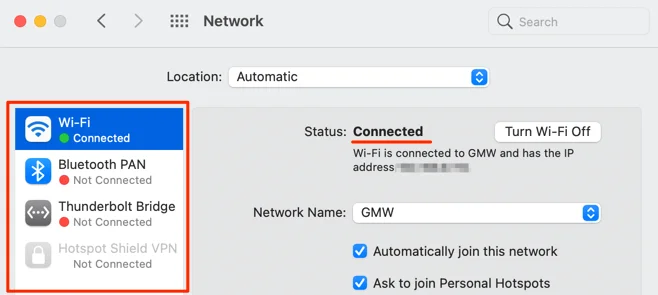
2. Kiểm tra kết nối điện thoại của bạn
Điện thoại và máy tính của bạn phải có kết nối internet để sử dụng WhatsApp Web. Cả hai thiết bị không nhất thiết phải ở trên cùng một mạng. WhatsApp sẽ không mở trên máy tính của bạn nếu không có kết nối Internet khi bạn quét mã QR.
Đảm bảo điện thoại hoặc máy tính bảng của bạn được kết nối với Internet qua dữ liệu di động hoặc Wi-Fi. Đối với thiết bị iOS, hãy xác nhận rằng WhatsApp có quyền truy cập vào dữ liệu di động của thiết bị của bạn trong nền.
Đi đến Cài đặt, lựa chọn WhatsAppvà bật Dữ liệu di động.
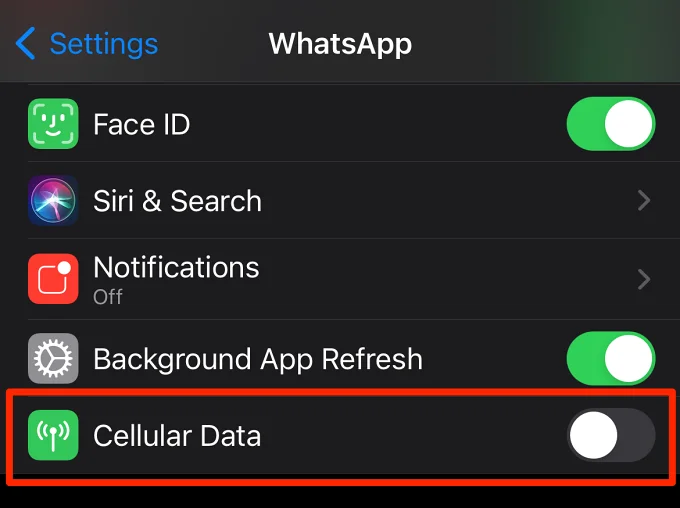
3. Đóng hoặc tải lại WhatsApp Web
Hành động đơn giản này là một giải pháp khắc phục sự cố hiệu quả khác đáng thử. Nếu mã QR của WhatsApp Web không hiển thị trong trình duyệt của bạn, hãy nhấn F5 hoặc là biểu tượng làm mới trong thanh địa chỉ. Nếu sự cố vẫn tiếp diễn, hãy đóng tab (nhấn Điều khiển + W trong Windows hoặc Chỉ huy + W trong macOS) và tải lại WhatsApp Web trong tab mới.
4. Đóng các tab không sử dụng
Nếu bạn đang chạy quá nhiều tab đang hoạt động trong trình duyệt của mình, nó có thể làm chậm kết nối internet của bạn. Đóng các tab bạn không cần, tạm ngừng tải xuống đang diễn ra và các hoạt động khác tiêu tốn băng thông trong nền.
Tải lại trang web WhatsApp và kiểm tra xem mã QR có tải chính xác lần này không.
5. Chấm dứt kết nối VPN hoặc Proxy
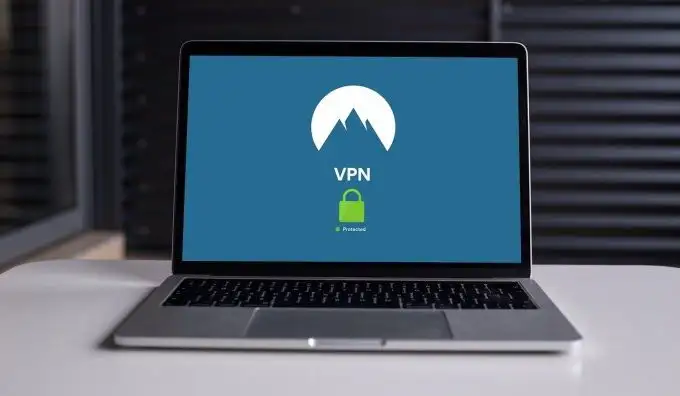
WhatsApp không được tối ưu hóa cho các dịch vụ VPN hoặc proxy. Nếu bạn có các kết nối hoặc cấu hình này trên thiết bị của mình, hãy tắt chúng và tải lại WhatsApp Web. Điều đó đã hoạt động đối với một số người dùng Windows có mã QR WhatsApp Web không tải trong trình duyệt của họ.
6. Xóa bộ nhớ đệm web WhatsApp
Các tệp tạm thời hoặc bộ nhớ cache bị hỏng có thể làm gián đoạn hiệu suất của WhatsApp Web. Đi tới cookie của trình duyệt hoặc phần quản lý dữ liệu và xóa các tệp tạm thời được tạo trước đó bởi WhatsApp (hoặc WhatsApp Web).
Đối với Chrome, hãy truy cập Cài đặt > Quyền riêng tư và bảo mật > Cookie và dữ liệu trang web khác > Xem tất cả cookie và dữ liệu trang web. Nhập “web.whatsapp.com” hoặc “whatsapp.com” vào thanh tìm kiếm và nhấn vào Biểu tượng thùng rác hoặc chọn Xóa tất cả được hiển thị để xóa tất cả cookie liên quan đến WhatsApp Web hoặc chính WhatsApp.
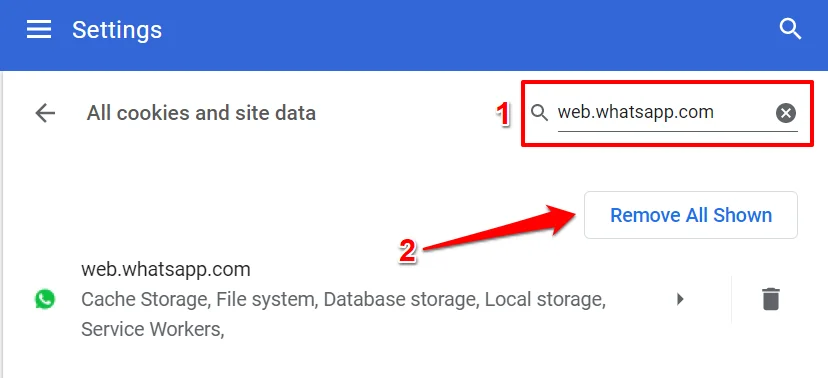
Làm theo hướng dẫn này về cách xóa bộ nhớ cache trên bất kỳ trình duyệt nào để được hướng dẫn chi tiết. Đặt lại cài đặt trình duyệt của bạn hoặc thử một trình duyệt khác nếu mã QR vẫn không tải mặc dù đã xóa tất cả cookie và dữ liệu liên quan.
7. Cập nhật trình duyệt của bạn
WhatsApp khuyên bạn nên sử dụng phiên bản mới nhất của Google Chrome, Mozilla Firefox, Microsoft Edge, Safari hoặc Opera để sử dụng WhatsApp Web. Việc sử dụng trình duyệt lỗi thời hoặc các trình duyệt web khác không được đề cập có thể khiến một số tính năng Web WhatsApp không sử dụng được. WhatsApp Web không hỗ trợ tất cả các phiên bản của Internet Explorer.
8. Tắt Adblocker của bạn
Phần mềm chặn quảng cáo đôi khi ngăn không cho mã QR của WhatsApp Web tải. Tắt mọi tiện ích mở rộng trình duyệt hoặc ứng dụng chặn quảng cáo được cài đặt trên máy tính của bạn và tải lại trang Web WhatsApp.
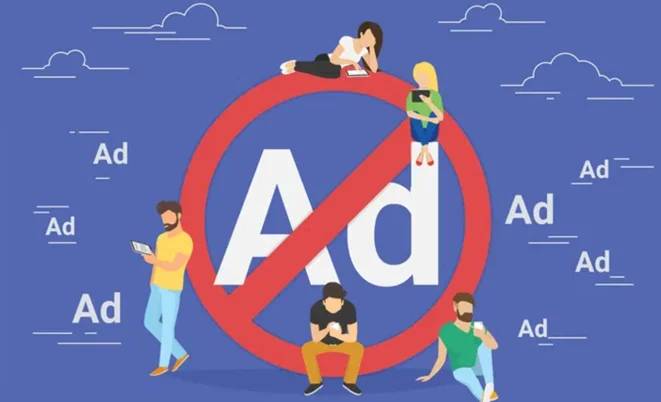
Nếu sự cố vẫn tiếp diễn, hãy khởi động lại trình duyệt hoặc máy tính của bạn — tắt trình chặn quảng cáo — và thử tải mã QR.
Liên hệ với bộ phận hỗ trợ WhatsApp Messenger
Liên hệ với Bộ phận hỗ trợ WhatsApp nếu không có đề xuất nào trong số này giải quyết được sự cố. Mở WhatsApp trên điện thoại của bạn, đi tới Cài đặt > Cứu giúp > Liên hệ chúng tôi và mô tả sự cố trong hộp thoại. Ngoài ra, hãy truy cập trang Hỗ trợ WhatsApp trong trình duyệt của bạn, cung cấp chi tiết liên hệ của bạn, chọn Web và Máy tính để bàn trong phần “Bạn sử dụng WhatsApp như thế nào?” phần.
Mô tả sự cố trong hộp thoại và gửi tin nhắn. Đảm bảo cung cấp thông tin chi tiết về các bước khắc phục sự cố mà bạn đã thực hiện để khắc phục sự cố.